
지난번에 다운로드한 Godot 프로그램을 실행한다.
자주 실행할 예정이므로 바로가기를 만들거나 시작 화면에 고정하면 좋다.


만약 한국어로 표시된다면 우측 상단에서 언어를 영어로 변경하는 것을 권장한다.
좌측 상단에서 New - 를 눌러 새로운 프로젝트를 생성한다.


좌측 상단의 Editor - Editor Settings...에서 Dotnet/Editor/External_Editor를 Jetbrains Rider and Fleet으로 설정한다.

좌측 상단의 Project - Project Settings...에서
Editor/Naming의 Default Signal Callback Name은 On{NodeName}{SignalName}
Default Signal Callback to Self Name은 On{SignalName}
Scene Name Casing은 PascalCase로 설정한다.
C#의 메소드 네이밍 컨벤션은 PascalCase이기 때문에 Signal Callback의 네이밍도 PascalCase로 설정하는 것이 보기 편하다. Scene Name은 저장할 씬 파일의 이름인데, 씬 파일의 이름 = 스크립트 파일의 초기 이름이고, 스크립트 파일의 이름은 클래스의 이름과 같아야하기 때문에(대소문자 포함), PascalCase로 설정하는 것이 편하다.

Display/Window/Size의 Viewport Width와 Viewport height를 각각 480, 720으로 설정한다.
Display/Window/Stretch의 Mode를 canvas_items로 설정한다.
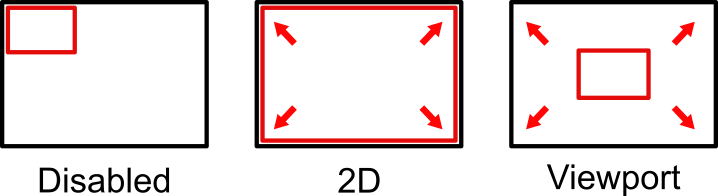
Stretch Mode에 관한 자세한 설명은 Multiple resolutions — Godot Engine (stable) documentation in English 에서 확인할 수 있다.
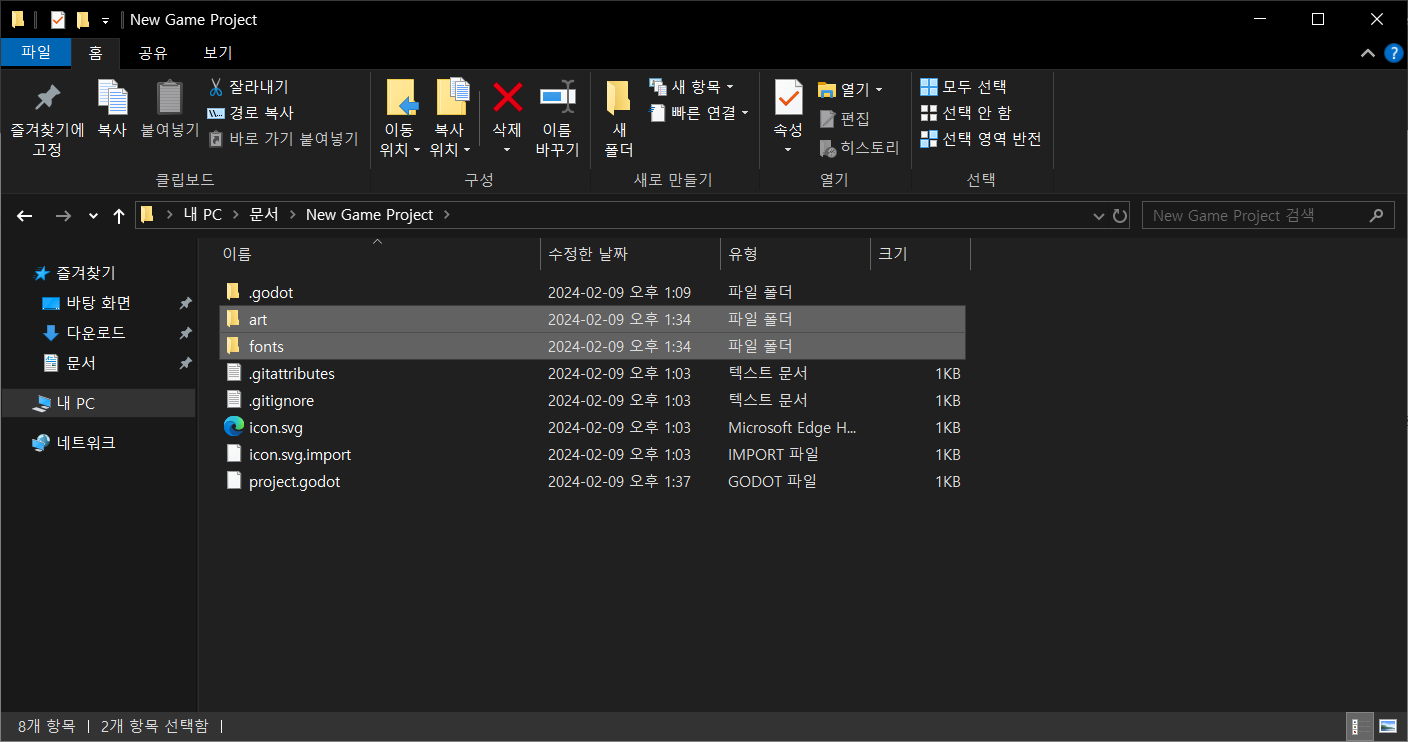
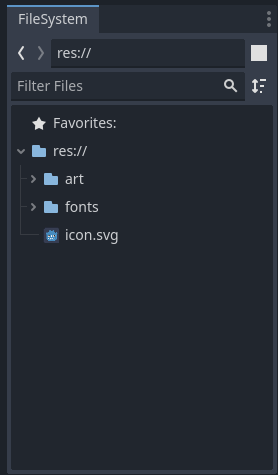
https://github.com/godotengine/godot-docs-project-starters/releases/download/latest-4.x/dodge_the_creeps_2d_assets.zip 에서 필요한 에셋을 다운받는다.
압축을 푼 후 art와 fonts 폴더를 프로젝트 폴더로 옮긴다.
Godot Engine에서 좌측 하단의 FileSystem이 사진과 똑같이 표시되는지 확인하자.
참고한 자료
Setting up the project — Godot Engine (stable) documentation in English
'Game > Godot' 카테고리의 다른 글
| Godot Engine 4 C# 게임 만들기 - 3 (1) | 2024.02.09 |
|---|---|
| Godot Engine 4 C# 게임 만들기 - 1 (1) | 2024.02.09 |

